- 動画編集を始めたいけれど、Premiere Proの使い方がわからない
- 副業で月10万円稼ぐには何から始めればいいか悩んでいる
- 独学で動画編集スキルを身に付けたい
この記事では動画編集の初心者に向けて、Premiere Proの基本操作から実践的なテクニックまで段階的に解説します。
記事を読めばPremiere Proの基本機能を使いこなし、副業として稼げるレベルの動画編集スキルが身に付きます。
Premiere Proの機能を一つひとつ確実に習得していけば、動画編集で副業が可能です。
Premiere Proの基本的な使い方

Premiere Proは初心者から上級者まで幅広く使われる動画編集ソフトです。
Premiere Proの操作画面はプロジェクトパネルやソースモニター、プログラムモニターなどで構成されています。
ここではPremiere Proの基本的な使い方として、以下の内容を解説します。
- 動画素材の読み込みと管理
- 新規シーケンスの作成と設定
- タイムライン上での素材配置と編集
動画素材の読み込みと管理
Premiere Proで動画素材を読み込むには、以下のいずれかの方法を使います。
- 「ファイル」メニューから「読み込み」を選ぶ
- キーボードショートカット「Ctrl+I」を押す
- ドラッグ&ドロップでプロジェクトパネルに直接追加する
動画素材は「新規ビン」機能でフォルダを作成して整理しましょう。Premiere Proの検索・フィルタリング機能で必要な動画素材をすぐに見つけられます。メタデータを活用すれば、動画素材に情報を追加して分類可能です。Premiere Proは多くのファイル形式に対応しているため、スマートフォンで撮影した動画も取り込めます。
新規シーケンスの作成と設定

シーケンスとは編集作業を行う作業スペースを指します。Premiere Proで新規シーケンスを作成するには「ファイル」から「新規」を選択し「シーケンス」を選んでください。素材に合わせたプリセットを選ぶと、簡単に設定できます。
Premiere Proで背景セットを選ぶ際のポイントは解像度とフレームレート、ピクセル縦横比です。一般的なYouTube用なら1080p、高画質なら4K解像度を選択しましょう。通常動画なら30fps、滑らかな動きを表現するなら60fpsのフレームレートが適しています。ピクセル縦横比はスクエアピクセルがおすすめです。
シーケンス設定に悩んだ場合は、素材をタイムライン上にドラッグ&ドロップしてください。素材をタイムライン上に設置した状態で「シーケンス設定を変更」を選ぶと、自動的に最適な設定が適用されます。シーケンス作成後でも「シーケンス」から「シーケンス設定」を選択すれば変更が可能です。
タイムライン上での素材配置と編集
Premiere Proで素材を選んでタイムライン上にドラッグ&ドロップすると、映像や音声が時間軸に沿って並びます。Premiere Proで編集する際に役立つキーは、以下のとおりです。
- 選択ツール(Vキー)
- トリムツール(Nキー)
- カットツール(Cキー)
Premiere Proでは素材を上下にドラッグするだけで、異なるトラックに移動できます。複数のトラックを使うと、映像の重ね合わせが可能です。編集作業を効率化するために、マーカーを設置して編集ポイントに目印を付けましょう。タイムラインのズームイン/アウトを使うと、Premiere Proで細かい編集が可能です。
Premiere Proのカット編集機能の使い方

Premiere Proでカット編集を効率化すれば、作業時間を短縮し案件数も増やせます。カット編集機能の基本である以下3つについて解説します。
- 動画をカットする方法
- 不要な部分をリップル削除する方法
- カット編集を効率化するショートカットキー
動画をカットする方法
Premiere Proで動画をカットする際はカットツールが役立ちます。カットツールの使い方はキーボードの「C」キーを押し、タイムライン上で分割したい位置をクリックするだけです。効率的に動画をカットするにはマーカーを付けましょう。動画を再生しながら「M」キーを押すと、カットしたい位置にマーカーが付きます。
マーカーの位置に移動してカットすれば、動画を何度も再生して位置を探す手間が省けます。複数の場所を一度にカットしたい場合は、レーザーツールが便利です。レーザーツールを使うと1度の操作で複数箇所を分割できるため、動画編集の効率が大幅にアップします。
不要な部分をリップル削除する方法

不要な部分をリップル削除すると、Premiere Proでの動画編集を大幅に効率化できます。リップル削除は余計な部分を削除するだけでなく、自動的に映像を詰められます。リップル削除する際は、タイムライン上で削除したい部分を選択し「Shift+Delete」を押しましょう。
削除したい部分を選択した状態で右クリックし「リップル削除」を選ぶ方法もあります。特定のトラックだけをリップル削除したい場合は、対象となるトラックのみを選択状態にしてから操作します。複数の箇所を同時に削除するにはCtrlキーを押しながら各部分を選択し、一括でリップル削除してください。
カット編集を効率化するショートカットキー
Premiere Proでのカット編集に役立つショートカットキーは以下のとおりです。
- Cキー:カーソル位置で映像を分割
- Deleteキー:選択した部分を削除
- Shift+Delete:リップル削除機能
- Vキー:選択ツールへの切り替え
- Ctrl+K:レーザーツールの使用
- I/Oキー:クリップの使用開始/終了位置を設定
Premiere Proのショートカットキーを覚えれば、動画編集の時間を大幅に削減できます。
Premiere Proのテロップと字幕の追加方法

Premiere Proでのテロップと字幕の追加に関して、以下3つの基本的な操作を解説します。
- 文字ツールでテロップを挿入
- エッセンシャルグラフィックスパネルでテロップを装飾
- 字幕のスタイル設定と位置調整
文字ツールでテロップを挿入
Premiere Proでテロップを挿入するには、画面上部のツールバーから「文字ツール」(Tマークのアイコン)を選択してください。テキストを配置したい位置をクリックして直接入力すると、自動的にタイムライン上にテキストレイヤーが作成されます。
» Premiere Proの文字起こし機能を活用して編集作業を効率化!
テロップの表示時間はタイムライン上のテキストクリップの長さで調整できます。テロップを長く表示したい場合は右に引き伸ばし、短くしたい場合は左に縮めましょう。テロップの位置は、プログラムモニター上でテキストをクリックしてドラッグすれば移動できます。正確な位置合わせをしたい場合はマーカーを使うと便利です。
エッセンシャルグラフィックスパネルでテロップを装飾
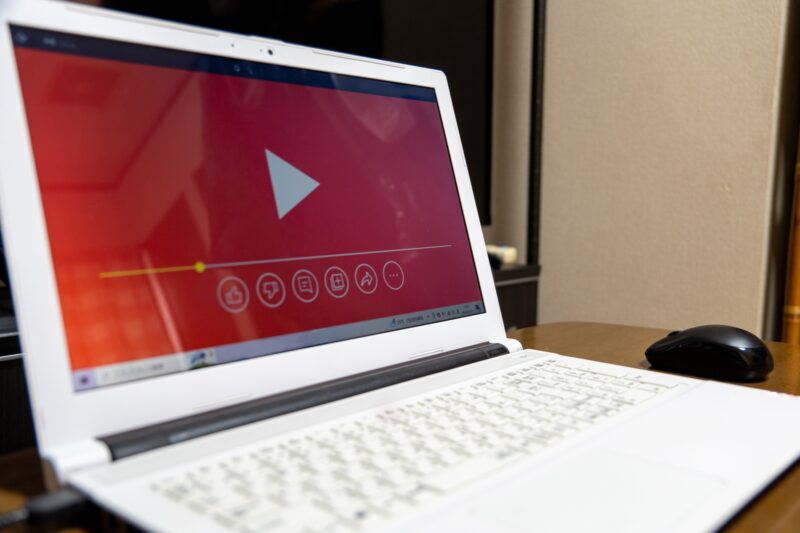
Premiere Proでは、エッセンシャルグラフィックスパネルを使えます。「ウィンドウ」メニューから「エッセンシャルグラフィックス」を選択して開きましょう。エッセンシャルグラフィックスパネルでは、次のような編集が可能です。
- 「テキスト」タブ:文字を入力
- 「編集」タブ:フォントやサイズ、色などを設定
- 「外観」セクション:文字の色や不透明度、シャドウ効果の調整
- 「背景」セクション:文字の背景色や枠線を設定
- 「アニメーション」タブ:アニメーション効果の設定
プリセットテンプレートを活用すれば、初心者でもすぐに本格的なテロップを作成できます。
字幕のスタイル設定と位置調整
Premiere Proではフォントの種類や大きさ、色、太さ、斜体などの基本設定が可能です。視認性を高めるためにはドロップシャドウやストローク、背景色や透明度の調整が効果的です。よく使うスタイルはプリセットとして保存しておくと、次回からの作業が効率的になります。
字幕の位置はドラッグ操作で自由に動かせます。より精密な配置が必要な場合は「位置」パラメーターで数値指定が可能です。「アンカーポイント」を使えば、字幕の基準となる位置も変更できます。Premiere Proで複数の字幕を使う場合は「整列ツール」を活用すると、整然とした印象の動画に仕上がります。
字幕は画面の「セーフマージン」内に収めることを忘れないでください。画面の端すぎる位置に字幕を配置すると、視聴するデバイスによっては表示されない可能性があります。
Premiere ProのBGMと効果音の追加方法

動画編集においてBGMと効果音は視聴者の感情を引き出し、作品の質を高める重要な要素です。Premiere ProでのBGMと効果音の追加方法を解説します。
- BGMの追加と基本設定
- 効果音の挿入と調整
- 音量調整とフェードイン・フェードアウトの設定
BGMの追加と基本設定
Premiere ProでのBGMを追加する手順は以下のとおりです。
- オーディオトラックを作成
- BGM音源をタイムライン上に配置
- BGMのトリミング
BGMを追加したら、ナレーションや会話が聞き取りづらくならないレベルに調整しましょう。通常はエフェクトコントロールパネルでBGMの音量を-10〜-20dB程度に設定します。「オーディオミキサー」パネルで全体的な音量バランスを確認することも大切です。
» 動画編集における音楽の重要性や効果的な活用法を解説
効果音の挿入と調整

Premiere Proで効果音を挿入する手順は以下のとおりです。
- 素材をプロジェクトパネルに読み込む
- タイムライン上に素材をドラッグ&ドロップする
- 再生タイミングを調整する
- 長さをトリミングする
効果音のボリュームは場面に合うように、キーフレームを使って細かく調整しましょう。複数の効果音を同時に使う場合は、オーディオミキサーパネルを開いて各効果音のレベルを確認しながら調整してください。
音量調整とフェードイン・フェードアウトの設定
Premiere Proでは「オーディオトラックパネル」か「オーディオミキサーパネル」で音量調整が可能です。音量の単位はデシベル(dB)で表示され、0dBを超えると音が割れる「クリッピング」が発生します。BGMとナレーションのバランスはナレーションを中心に考え、BGMは-6dB~-12dB程度に設定しましょう。
フェードイン・フェードアウトは音の不自然な切れ目をなくし、洗練された仕上がりにする動画編集のテクニックです。Premiere Proではマウスで端をつまむだけで自動的にフェードが作成されます。複数の音声をなめらかにつなぎたい場合は「クロスフェード」機能が便利です。
Premiere Proの使い方でよくあるトラブル

Premiere Proでよくあるトラブルは以下のとおりです。
- 動画が重くてカクつく
- 書き出し時にエラーが出る
- プロジェクトが開かない
動画が重くてカクつく
Premiere Proでの動画編集中、動画が重くてカクつく際に考えられる原因は以下のとおりです。
- レンダリング処理が追いつかない
- パソコンのスペックが不足している
- プロジェクト設定の解像度が高すぎる
- 複雑なエフェクトや複数レイヤーを使用している
- バックグラウンドアプリが影響している
Premiere Proでの動画編集時は、画質よりも滑らかさを優先しましょう。動画のカクつきは、プレビュー再生時の解像度を下げることで大幅に改善できます。プロキシファイルを使うと編集作業を軽くしつつ最終出力時にはもとの高品質素材を使用できるため、動画のカクつきを減らせます。
動画のカクつきを改善するには、定期的なレンダリングキャッシュの作成も有効です。編集中のセクションを事前にレンダリングしておくと、再生時の負荷を軽減できます。エフェクトを一時的に無効化したり、不要なクリップやシーケンスを削除したりすることでも、編集ソフトの負担を減らせます。
» 買う前に知っておきたい!動画編集のPCスペック
» 副業を考えている人必見!動画編集に最適なメモリの容量は?
書き出し時にエラーが出る

Premiere Proでの書き出し時に出る最も多いエラーは「レンダリングエラー」です。レンダリングエラーはプロジェクト設定と出力設定が合っていないことが原因で発生します。正しい設定に合わせるとエラーの解決が可能です。
Premiere Proではハードウェアが原因のエラーが発生する場合もあります。ハードウェアに関連するエラーが起きたときは、次の設定を見直して対処しましょう。
- CUDA/OpenCLをオフにする
- 他アプリを閉じる
- プロジェクトを分割する
Premiere Proでの書き出し時にエラーが発生した際は、保存先のドライブに十分な空き容量があるか確認しましょう。動画ファイルは予想以上に大きくなるため、動画の書き出し前に空き容量を確認する習慣をつけましょう。システムキャッシュのクリアや一時ファイルの削除でエラーが解消されることも多くあります。
プロジェクトが開かない
Premiere Proでプロジェクトファイルが開かない場合、ファイルの破損やソフトウェアの互換性の問題が考えられます。Premiere Proでプロジェクトファイルが開かないときには以下の対処法を試しましょう。
- バックアップファイルの復元
- Premiere Proのアップデート
- 環境設定のリセット
- アクセス権限の確認
- プラグインの無効化
新しいプロジェクトを作成して問題のある部分を少しずつコピーして移行すると、問題がある場所を特定できます。定期的にプロジェクトファイルをバックアップしておけば、問題発生時のリスクを減らせます。プロジェクトが開かない事態に備えて、クラウドストレージや外付けハードディスクにバックアップしておくと安心です。
まとめ:Premiere Proで月10万円を副業で稼ごう

動画編集で副収入を得るには、Premiere Proの基本的な使い方を習得する必要があります。
動画素材の読み込みや管理、シーケンス設定、カット編集の基礎を固めれば、仕事を受注できるレベルに到達可能です。
テロップや音声編集のスキルを身に付ければ、仕事の幅も広がります。
Premiere Proの編集中にトラブルが起きても、対処法を知っていれば効率よく対応できます。
ショートカットキーの活用も作業時間の短縮に役立つため、積極的に覚えましょう。
Premiere Proでの動画編集は、スキルを磨きながら着実に収入を増やしていける副業です。





